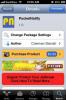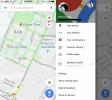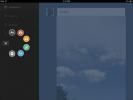Sådan ændres visningssproget på iOS
iOS er tilgængelig på flere sprog. Apps, der ikke understøtter et bestemt sprog, kan ofte bruge visningssproget på iOS til at give dig en mere tilgængelig version af den app, du skal bruge. Displaysprog bruges af apps til at tilbyde en oversættelse, som i de fleste tilfælde gør apps meget lettere at bruge, hvis du ikke forstår et af de sprog, det er tilgængeligt på. Sådan kan du ændre visningssproget på iOS.
Skift visningssprog
Åbn appen Indstillinger på din iPhone eller iPad. Rul ned, og tryk på Generelt. Tryk på på skærmen Generelt Sprog og region. Hvis du har tilføjet andre sprog til indtastning eller gjort det engang i fortiden, vises de her. Hvis du aldrig har tilføjet et andet sprog, kan du søge efter det og derefter tilføje det.

Tryk på 'Andre sprog' og søg efter det sprog, du vil tilføje. Vælg det, og tryk på Udført.
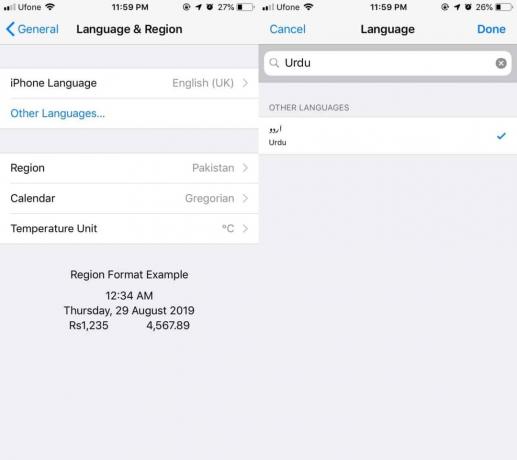
Når du tilføjer et andet sprog, vil du se en meddelelse, der spørger, hvilket sprog du foretrækker frem for det andet. Vælg det sprog, du vil indstille som displaysprog. Din iPhone eller iPad anvender den derefter, og det kan tage nogen tid afhængigt af hvor gammel eller ny din enhed er.
Når sproget er indstillet, vil du begynde at se subtile ændringer i visningssproget. Du vender tilbage til skærmbilledet Sprog og region, hvor du, hvis du vil ændre visningssproget igen, kan trykke på redigere og trække og slippe sprogene over hinanden for at ændre deres rækkefølge.

Screenshots nedenfor viser dig appen Gmail og Google Maps, der bruger iOS 'support til det urdu sprog. Du vil bemærke, at ikke alt er oversat, fordi understøttelsen er delvis. Apps skal tilføje support til denne iOS-funktion, og det gør ikke alle.

Hvis det sprog, du har tilføjet, understøttes fuldt ud af iOS, dvs. hver enkelt etiket og knap kan oversættes til nævnte sprog, vil du være i stand til at slette alle andre sprog. Hvis sproget ikke understøttes fuldt ud, kan du ikke slette standardsproget.
Hvis du nogensinde ønsker at ændre visningssproget tilbage, skal du blot besøge den samme sprog- og regionskærm. Du kan ændre rækkefølgen på sprogene, så det sprog, du tilføjede, vises på anden side, eller du kan slette det helt. Igen vil iOS tage nogen tid at implementere ændringen. Vi skal også nævne, at hvis du vælger et sprog, der er skrevet til højre til venstre, ændres layoutet til apps, der understøtter sproget, også for at afspejle det.
Søge
Seneste Indlæg
Kontroller din iPhone for advarsler uden at tage den ud af din lomme
Det kan se ud som om det er svært at forestille sig, at iOS nu, men...
Sådan stopper Google Maps indsamling af placeringsdata fra din telefon
Vi ved alle, at Google indsamler data, men vi antager altid, at vir...
Tumblr får ændrede postingsindstillinger på iPhone og web
Med nyheden om Yahoos erhvervelse af Tumblr stadig ikke mere end et...